Sas: como plotar grupos usando proc sgplot
Você pode usar os seguintes métodos para plotar grupos usando PROC SGPLOT no SAS:
Método 1: plotar cada grupo em gráficos separados
/*create multiple plots that show histogram of points for each team*/
proc sgplot data =my_data;
by team;
histogram points;
density points / type =kernel;
run ;
A instrução by diz ao SAS para criar um histograma separado para cada valor exclusivo na coluna da equipe .
Método 2: plotar cada grupo em um único gráfico
/*plot histogram of points for each team on one chart*/
proc sgplot data =my_data;
histogram points / group =team;
density points / type =kernel group =team;
run ;
A instrução de grupo diz ao SAS para exibir um histograma separado para cada valor exclusivo na coluna da equipe sobreposta no mesmo gráfico.
Os exemplos a seguir mostram como usar cada método com o seguinte conjunto de dados no SAS:
/*create dataset*/
data my_data;
input team $points;
datalines ;
At 29
At 23
At 20
At 21
At 33
At 35
At 31
B 21
B14
B15
B 11
B 12
B 10
B15
;
run ;
/*view dataset*/
proc print data =my_data;
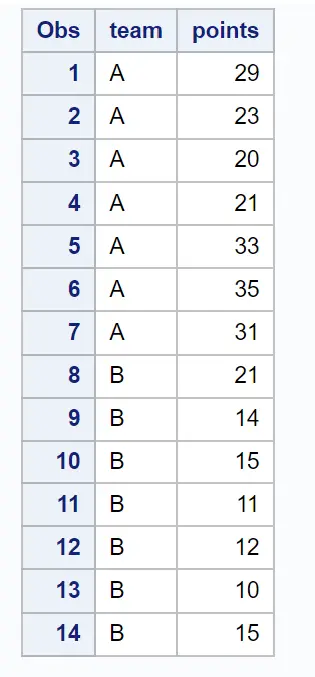
Exemplo 1: Use PROC SGPLOT para representar cada grupo em gráficos separados
Podemos usar a instrução by no PROC SGPLOT para criar histogramas individuais que mostram a distribuição de pontos de cada equipe :
/*create multiple plots that show histogram of points for each team*/
proc sgplot data =my_data;
by team;
histogram points;
density points / type =kernel;
run ;
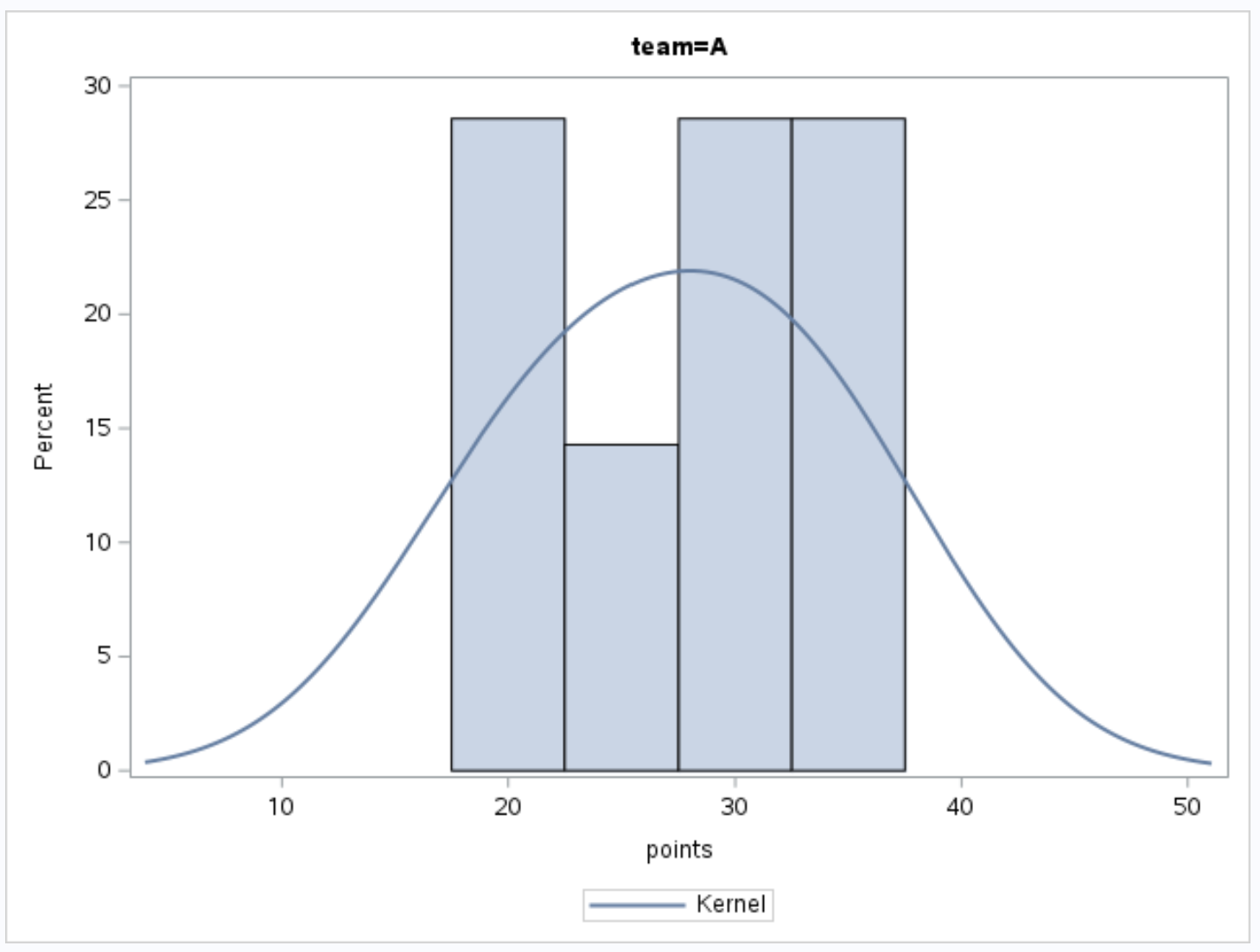
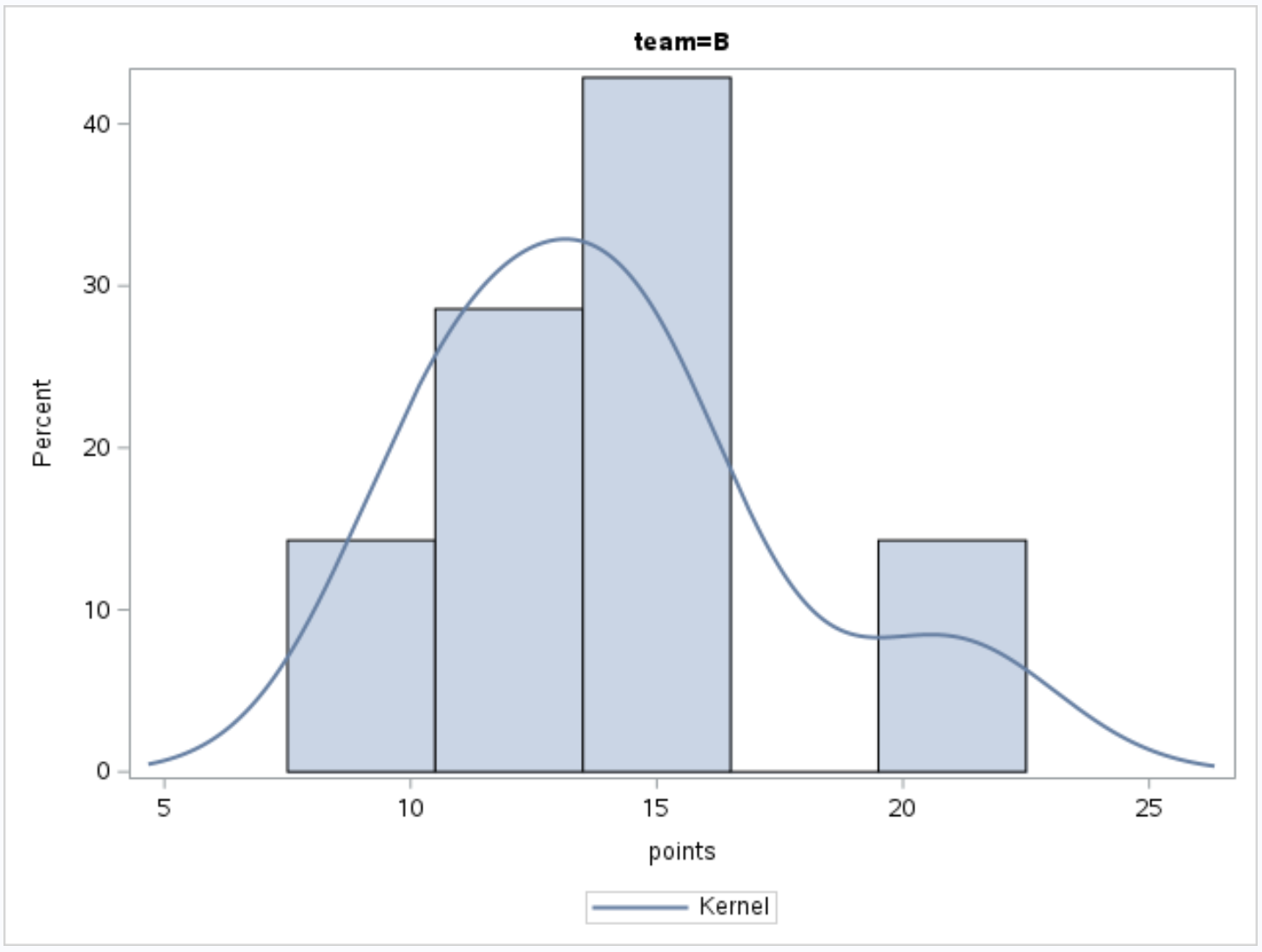
O primeiro histograma exibe a distribuição de pontos da equipe A e o segundo histograma exibe a distribuição de pontos da equipe B.
Nota : A declaração de densidade é opcional, mas exibe uma curva de densidade para cada histograma, o que pode ser uma forma útil de resumir a forma da distribuição.
Exemplo 2: Use PROC SGPLOT para representar cada grupo em um gráfico
Podemos usar a instrução group em PROC SGPLOT para criar um gráfico contendo histogramas sobrepostos da distribuição de pontos para cada equipe :
/*plot histogram of points for each team on one chart*/
proc sgplot data =my_data;
histogram points / group = team transparency = 0.5 ;
density points / type =kernel group =team;
run ;
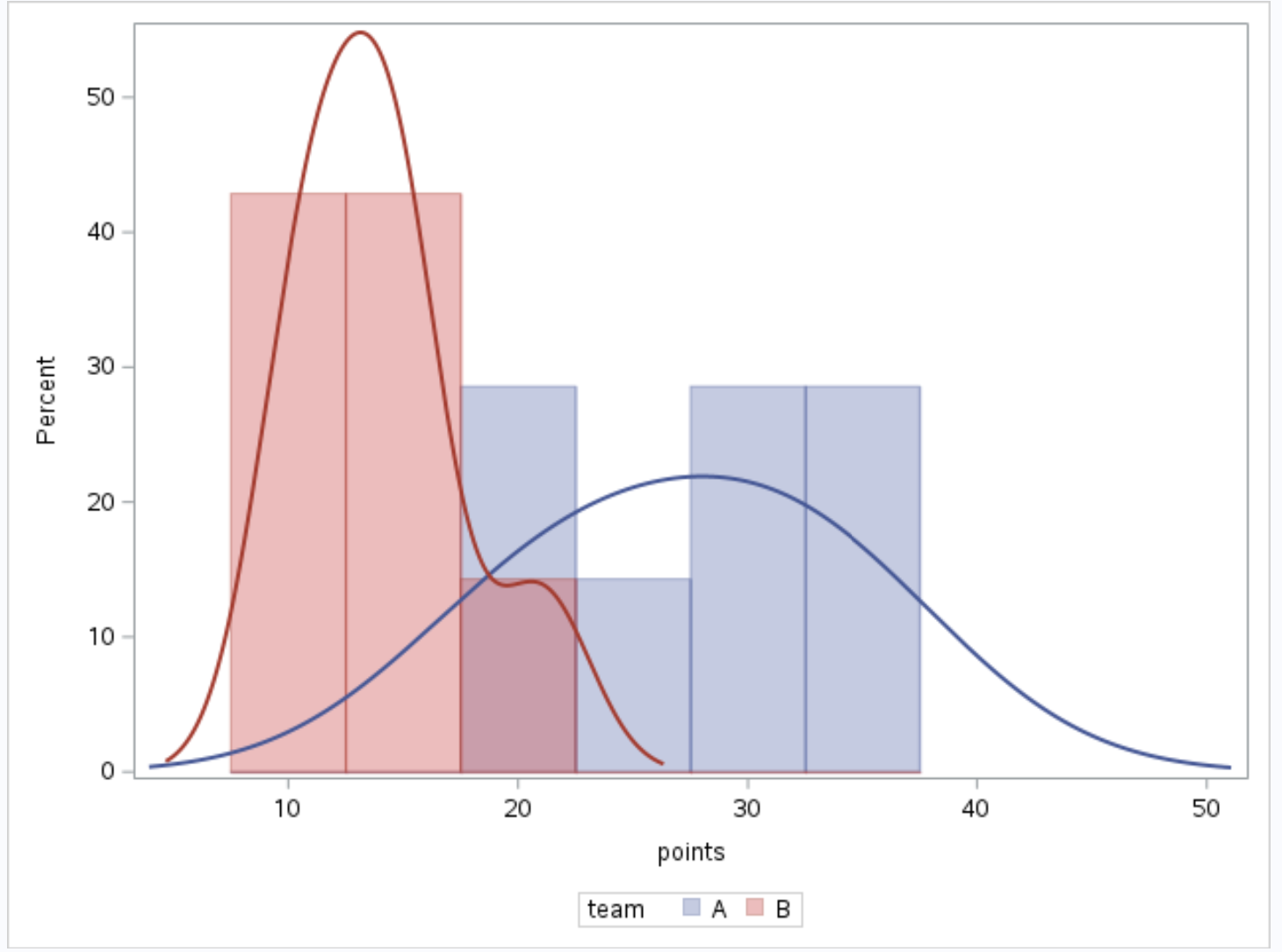
O histograma azul mostra a distribuição dos valores dos pontos da equipe A e o histograma vermelho mostra a distribuição dos valores dos pontos da equipe B.
A vantagem de usar essa abordagem é que podemos comparar rapidamente a distribuição dos valores dos pontos de cada equipe , já que cada histograma é colocado no mesmo gráfico.
Nota : O argumento de transparência torna os histogramas transparentes e mais fáceis de ler quando eles se sobrepõem. Quanto mais você definir esse valor como 1 , mais transparentes os histogramas se tornarão.
Recursos adicionais
Os tutoriais a seguir explicam como criar outros gráficos no SAS:
Como criar gráficos de linhas no SAS
Como criar boxplots por grupo no SAS
Como criar um gráfico de dispersão com linha de regressão no SAS